Turinys
Tipiniame "Excel" duomenų rinkinyje yra šimtai eilučių ir dešimtys stulpelių. "Excel" užšaldymo skydeliai padeda naudotojams akimirksniu atpažinti įrašus vien pažvelgus į užšaldymo skydelius. Tačiau, "Excel" įšaldymo skydeliai neveikia - tai problema, kai duomenų rinkiniai eksportuojami arba gaunami iš išorinių šaltinių. Šiame straipsnyje aptariamos priežastys, dėl kurių "Excel" įšaldymo skydeliai neveikia, taip pat rodo išeitis.
Tarkime, turime pardavimų duomenų rinkinį, kurio stulpelių antraštės yra Užšaldymo plokštės . Tačiau tam tikru momentu, laiko mūsų naudojimo, mes randame klausimą, kad "Excel" įšaldymo skydeliai neveikia.

Pirma, nurodome pagrindines priežastis, dėl kurių "Excel" įšaldymo skydeliai neveikia. Tada po vieną išspręskite priežastis.
Atsisiųsti "Excel" darbaknygę
Išspręskite "Excel" įšaldymo skydelių neveikimą.xlsxKas yra "Excel" įšaldymo langas?
Svetainė "Excel" įšaldymo skydeliai funkcija užrakina eilučių arba stulpelių antraštes. Tokiu būdu, Užšaldymo plokštės leidžia naudotojams matyti kiekvieno įrašo eilutės ar stulpelio antraštę, nesvarbu, kiek toliau jie slenka.

Priežastys, dėl kurių neveikia "Excel" įšaldymo skydeliai
Yra 3 pagrindinės priežastys "Excel" įšaldymo skydeliai neveikia. Pagrindinės priežastys yra šios
a) Darbalapio puslapio išdėstymo peržiūros peržiūra
"Excel" siūlo 3 Darbaknygės vaizdai peržiūrėti bet kokius juose esančius darbalapius. Nepaisant to, jei naudotojai netyčia pasirinktų darbalapių peržiūros Puslapio išdėstymo peržiūra , jis ar ji negalės taikyti Užšaldymo plokštės funkciją į darbalapius.

b) įjungta darbo knygos apsauga
Įmonėse naudotojai kartais apsaugo savo "Excel" darbaknyges įterpdami slaptažodžius arba naudodami kitas priemones. Užšaldymo plokštės kad galėtume dirbti su šiais duomenų rinkiniais, pirmiausia turime Atšaukti atitinkamus darbalapius.
Galime Atšaukite darbalapius, eidami į Peržiūra skirtukas> Pasirinkite Apsaugos panaikinimas (iš Apsaugoti skyriuje).

c) Darbalapis, apsaugotas ankstesnėmis "Excel" versijomis
Kartais "Excel" darbaknygės yra apsaugotos ankstesnėmis "Excels" versijomis. Atidarius "Excel" darbaknygę, sukurtą ankstesnėmis versijomis, gali būti Užšaldymo plokštės neveikia.
5 paprasti būdai, kaip išspręsti "Excel" įšaldymo skydelių neveikimo problemą
1 būdas: "Excel" įšaldymo skydai neveikia Išspręsta pakeitus puslapio išdėstymo peržiūrą
Kasdien "Excel" naudotojai dirba su "Excel" darbaknygėmis, gautomis iš išorinių šaltinių. Atidarę šias "Excel" darbaknyges naudotojai gali rasti skirtingų darbalapių. Peržiūros . Jei "Excel" darbo knyga yra Peržiūra išskyrus Normalus arba Puslapio pertrauka Peržiūra . Užšaldymo plokštės negali būti taikomas.
Būdamas užmarštyje Peržiūra iš tiesų, jei toliau taikysime Užšaldymo plokštės funkciją duomenų rinkinyje, randame Užšaldymo plokštės būti pilkos spalvos (išjungtas), kaip parodyta toliau pateiktame paveikslėlyje.
 Norėdami išspręsti šią problemą, atlikite toliau nurodytas sekas, kad įjungtumėte Užšaldymo plokštės funkcija.
Norėdami išspręsti šią problemą, atlikite toliau nurodytas sekas, kad įjungtumėte Užšaldymo plokštės funkcija.
➤ Eikite į Peržiūrėti skirtukas> Pasirinkite Įprasta peržiūra (iš Darbaknygės vaizdai skyrių). Be to, galite pasirinkti Puslapio pertraukos peržiūra įjungti Užšaldymo plokštės .

Dabar matote, kad Užšaldymo plokštės funkcija įjungta skiltyje Langas.
➤ Kadangi Užšaldymo plokštės funkcija įjungta. Galite tiesiog paleisti funkciją, kad įterptumėte Užšaldymo plokštės .
Spustelėkite Užšaldymo plokštės grupės komanda> Pasirinkti Užšaldymo plokštės (iš parinkčių).

Pasirinkimas Užšaldymo plokštės įterpia Padalyta linija norimoje vietoje ir užšaldo virš linijos esančius langelius, kaip parodyta toliau pateiktame paveikslėlyje.

Susijęs turinys: Kaip "Excel" taikyti pasirinktinius įšaldymo skydelius (3 paprasti būdai)
2 būdas: apsaugos nuo lakšto pašalinimas, kad veiktų užšaldymo plokštės
Ištraukdami "Excel" darbaknygės failą iš skirtingų šaltinių galime susidurti su Failų apsauga klausimai.
Tarkime, gavome failą, su kuriuo norime dirbti, ir einame įterpti Užšaldymo plokštės darbalapyje, kaip nurodyta toliau pateiktame paveikslėlyje.

Tačiau susiduriame su "Excel" įspėjimu, kad Ląstelė arba diagrama yra apsaugotas lapas ir, jei norime ką nors pakeisti, pirmiausia turime panaikinti apsaugą...

Susidorojimas su tuo Failų apsauga klausimą reikia atlikti šį paprastą veiksmą.
➤ Pereikite prie Peržiūrėkite skirtukas> Pasirinkite Apsaugos panaikinimas parinktį (iš Apsaugoti skyriuje).

➤ Panaikinę darbalapio apsaugą, grįžkite į darbalapį ir pritaikykite Užšaldymo plokštės funkcija kartojasi 1 metodas sekos. Jums bus paliktas darbinis lapas su darbiniais Užšaldymo plokštės kaip parodyta paveikslėlyje.

Skaityti daugiau: Kaip "Excel" programoje įšaldyti kadrą (6 greiti triukai)
3 būdas: Panelės atšaldymas, kad veiktų užšaldymo skydeliai
Kai importuojame duomenis iš kelių šaltinių, susiduriame su tokiais atvejais kaip "Excel" įšaldymo skydeliai neveikia. Taip yra todėl, kad galime naudoti duomenis, kurie yra sukurti skirtingose "Excel" versijose arba nesutampa kokie nors peržiūros formatai.
Norėdami išspręsti šią problemą, tiesiog vadovaukitės toliau pateiktomis instrukcijomis.
➤ Užveskite pelės žymeklį ant Peržiūrėti skirtukas> Pasirinkite Panelės atšaldymas (iš Užšaldymo plokštės parinktys Langas skyriuje).
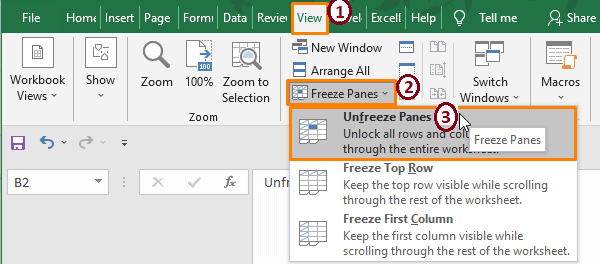
Vėl taikykite Užšaldymo plokštės kartoti 1 metodas sekos. Po to rasite Užšaldymo plokštės veikia kaip ir ankstesnio metodo rezultatai.
Skaityti daugiau: Kaip įšaldyti antraštę "Excel" programoje (4 geriausi metodai)
Panašūs skaitiniai:
- Kaip įšaldyti viršutinę "Excel" eilutę (4 paprasti metodai)
- Pasirinktų "Excel" langų įšaldymas (10 būdų)
- Kaip įšaldyti viršutinę eilutę ir pirmąjį stulpelį "Excel" programoje (5 metodai)
4 metodas: lentelės naudojimas vietoj įšaldymo langelių
Neveikia Užšaldymo plokštės sukelia nepatogumų dirbant su didžiuliu duomenų rinkiniu. Užšaldymo plokštės neveikia ir po bet kokių kitų metodų keičia savo išradingumą. Šiuo atveju galime naudoti "Excel Lentelė funkcija, kad diapazonas būtų paverstas lentelės duomenų rinkiniu. "Excel" lentelė pagal numatytuosius nustatymus siūlo Užšąlantys stiklai ir daug kitų vykdymo galimybių, tai gana gera alternatyva "Excel" įšaldymo skydeliai neveikia problema.
Įterpimas Lentelė tada "Excel" naudotojai jį dažnai naudoja stulpelių antraštėms įšaldyti. Atlikite šiuos veiksmus, kad įterptumėte Lentelė vietoj Užšaldymo plokštės .
➤ Pasirinkite visą diapazoną, tada pereikite prie Įdėkite skirtukas> Pasirinkite Lentelė (iš Lentelės skyriuje).

➤ Sukurti lentelę rodomas komandų langas. Spustelėkite GERAI .

Po akimirkos "Excel" įterpia Lentelė kaip matote toliau pateiktoje ekrano nuotraukoje.

Slinkdami galite patikrinti, ar lentelė veikia kaip Užšaldymo plokštės arba ne. Po slinkimo 4 arba 5 eilučių, matote, kad Lentelė užšaldo stulpelių antraštes, panašiai kaip Užšaldymo plokštės . Ir nėra jokių problemų, susijusių su antraštės užšaldymu.

Patikrinę įdėtą Lentelė , galite manyti, kad "Excel" lentelės yra gera alternatyva "Excel" įšaldymo skydeliai .
Skaityti daugiau: Spartieji klaviatūros klavišai "Excel" skydeliams įšaldyti (3 spartieji klavišai)
5 būdas: Naudojant "Microsoft Excel" taisymo įrankį
Kartais pasitaiko, kad mes atliekame visus būdus, kad Užšaldymo plokštės Tačiau dėl kai kurių neišvengiamų "Excel" failo pažeidimų negalime atlikti "Excel" įšaldymo skydeliai Šiuo atveju galime naudoti "Excel" integruotą Atidaryti ir remontuoti Be to, yra įvairių "Microsoft Excel" taisymo įrankiai galima taisyti bet kokius "Excel" failus.
➤ Atidarydami "Excel" darbaknygę, pasirinkite Failas . Tada spustelėkite mažą Down-Arrow Mygtukas šalia Atviras rodomos kelios parinktys, pasirinkite Atidaryti ir remontuoti parinktį, kad gautumėte failą.

Gavę failą, galite taikyti Užšaldymo plokštės arba bet kurią kitą norimą funkciją.
"Excel" pagal numatytuosius nustatymus bando pataisyti sugadintus failus po atidarymo. Tačiau jei "Excel" nepavyksta pataisyti failo, nemokamai "Microsoft Excel" taisymo įrankiai galima rasti internete. Galite atsisiųsti vieną iš pasirinktų priemonių, tada ją naudoti, jei failas smarkiai sugadintas ar pažeistas. "Microsoft Excel" taisymo įrankiai siūlome daugybę naujų prekių, pvz.
➽ Sugadintų failų taisymas
➽ Daugumos duomenų, kuriuose yra Ląstelių formatavimas , Formulės , Stalo stiliai , Diagramos ir daug kitų.
Šiuos taisymo įrankius palaiko visos "Excels" versijos (nesu tikras dėl "Excel 365 ).
Skaityti daugiau: Kaip įšaldyti kelis "Excel" skydelius (4 kriterijai)
Išvada
Šiame straipsnyje aptariame "Excel" įšaldymo skydeliai ir pabandykite išspręsti Užšaldyti plokštes, neveikia klausimai. "Excel" darbalapio Puslapio išdėstymo peržiūra , Darbalapio apsauga , ir Skirtingomis "Excel" versijomis sugeneruotas failas sukelia šią problemą. Ir mes parodome būdus, kaip jas išspręsti. Tikimės, kad šie metodai padės išspręsti nesėkmes, su kuriomis susiduriate Užšaldymo plokštės . Komentuokite, jei turite papildomų klausimų arba norite ką nors pridėti.

